Навигация
2. Total Commander
Навигация по файловой структуре Windows может протекать и в другой, более удобной форме. Несмотря на достаточно широкие возможности стандартных средств (Мой Компьютер, Проводник) имеется огромное количество разнообразных средств работы с файлами и папками, которые позволяют быстро, наглядно выполнять основные операции и содержат разнообразные дополнительные возможности для управления процессов навигации. Одним из наиболее популярных средств на сегодняшний день является файловый менеджер Windows Commander (в последствии Total Commander).
В отличии от стандартной системы, ограничивающейся в целом лишь функциями работы с файлами и папками, Total Commander представляет на суд пользователя широкий выбор многочисленных дополнительных опций и необходимых инструментов, объединенных (в отличии от "Проводника") в единую оболочку и доступных с нескольких щелчков мыши. Используя стандартные возможности установленной операционной системы, для достижения той или иной цели (например, установка соединения с FTP-сервером, копирование информации из Сети, разрезание и склеивание файлов, групповое и одновременное переименование сразу нескольких объектов, просмотр и редактирование файлов, а также сравнение их содержимого и содержимого папок и директорий, и др.) Вам потребуется обратиться либо к другим приложениям, входящим в комплект поставки системы, либо к разбросанным по "софтверным" сайтам в интернете утилитам, выполняющим заданную функцию. Total Commander же позволит осуществить вышеописанные операции, как, впрочем, и многие другие, просто-напросто выбрав соответствующую функцию в главном меню программы.
2.1. Внешний вид программы
Несмотря на то, что главные задачи, поставленные в свое время разработчиками из компании Microsoft по отношению к работе пользователя - избавление от длительного выполнения многочисленных рутинных операций и обеспечение эффективной и быстрой работы с файловой системой - полностью совпадают с целями швейцарского разработчика, к созданию файлового менеджера программисты обеих разработок подошли принципиально иначе. Древовидному разбиению жесткого диска на многочисленные ветви и "ответвления" швейцарская альтернатива предпочла внешний вид весьма популярной ранее файловой оболочки Norton Commander под DOS, известный наличием двух фиксированных, расположенных рядом друг с другом, меню. Вместо отображения содержимого ветвей в правом главном меню, как это выполнено в Windows Explorer, Total Commander использует вывод информации о находящихся в каталоге файлах и поддиректориях непосредственно в вышеупомянутых меню, одновременно приспособленных и для передвижения пользователя по жесткому диску своего компьютера. Для навигации по жесткому диску, пользователь может использовать как клавиши-стрелки по клавиатуре, так и курсор мышки.
На первый взгляд внешний вид программы кажется несколько сумбурным и непрактичным, однако при детальном рассмотрении всех имеющихся в файловой оболочке функций, становится понятным, что каждая опция размещена на своей, отдельно ей предназначенной, полке в едином общем программном "шкафу". Кроме того, благодаря гибким возможностям настройки внешнего вида Total Commander, вы можете быстро и легко приспособить программу под свои потребности, разместив уже имеющиеся или же добавив собственные иконки функций таким образом, чтобы они всегда находились у вас под рукой и были доступны с первого взгляда.
http://www.wincmd.ru/images/article2.gifЦентральное окно программы, как и говорилось несколько выше, разделено на две равноправные части (рис.1) на соответственно левую и правую панели, по умолчанию также включающие сортировщик и фильтры отображаемых файлов. Столь удобное расположение окон позволяет выполнять файловые операции, одновременно имея перед глазами текущее "положение дел" в обеих выбранных папках. Так, например, при копировании информации из одного место в другое, вы сможете, не переходя по дереву жесткого диска, заранее взглянуть, что находится в той или иной директории, дабы не скопировать файл (каталог) или же целую группу файлов (каталогов) в "общую кучу" с другой информацией, а также, разумеется, одним нажатием клавиши создать новую папку и тем самым оградить себя от возникновения в последствии ненужных проблем.
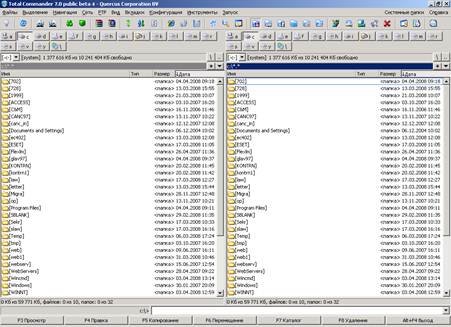
Рис.1. Внешний вид программы «Total Commander»
Размещенное в верхней части оболочки главное меню, подобно "Проводнику", включает в себя набор доступных в программе функций и опций, которые довольно успешно разбиты по специализированным рубрикам и подменю. Находящаяся чуть ниже Панель Инструментов состоит из различных ярлыков, каждый из которых представляет собой одну из многочисленных команд, позволяющих при желании и усердии пользователю настроить оболочку на свой вкус и лад. Не менее любопытна с точки зрения эффективности выполняемой работы панель сетевых подключений и жестких и гибких дисков, благодаря которой пользователь получает удобную возможность быстрого перехода из глубоких дебрей логического диска к "родительскому" (коренному) его содержанию, не сворачивая при этом целую ветвь, как это требуется в Проводнике.
В нижней информационной панели главного меню в зависимости от действий пользователя отображаются либо общий объем и количество размещенных в заданной директории файлов, либо соответствующая информация о выделенных компонентах файловой системы. Кроме того, запустить любое из приложений, находящихся в текущем каталоге или же стандартные системные программы можно, задав подходящие команды в Командной строке. Особую роль при работе с файловыми компонентами системы также играет Полоса ключевых функций, при помощи которой совершение любой операция с файлом или директорией ограничивается единственным щелчком мыши по нужной кнопке в нужном месте.
Похожие работы
... на предмет вирусов, так каких проникновение в компьютер может нанести непоправимый ущерб вплоть до удаления файлов пользователя или необходимости переустановки операционной системы. Установка и удаление программ Перед тем, как использовать программный продукт, необходимо его установить, если это не было сделано ранее. Установка практически всех программ происходит по общему алгоритму: ...
... дисципліни і її ролі в підготовки молодшого фахівця; · розробка фрагмента поурочно-тематичного плану. На основі аналізу перспективно-тематичного плану, для подальшої розробки вибираємо тему уроку: «Робота з дисками та каталогами в Norton Commander». 2. Організація і методика уроку обраної теми Тема: «Робота з дисками та каталогами в Norton Commander» Ціль: познайомити учнів ...
... задачи: – изучены назначение и особенности использования файловых менеджеров; – рассмотрены особенности использования свободно-распространяемых программных средств; – рассмотрены основные возможности файлового менеджера Free Commander; – составлено описание порядка работы с файловым менеджером Free Commander; – разработана система заданий для обучения работе с файловым менеджером Free ...
... передачу данных по обоим фронтам сигнала. Соединение HyperTransport может иметь магистраль шириной 2, 4, 8, 16, 32 или 64 бита в каждом направлении (Tx или Rx). Кроме того, соединения могут работать на разной тактовой частотой (от 200 до 800 МГц) в зависимости от требований к конкретному решению. Таким образом, HyperTransport предоставляет инженерам и разработчикам огромную гибкость: в случае ...

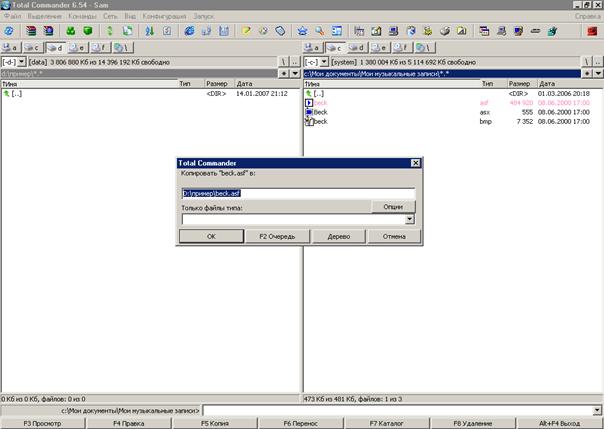
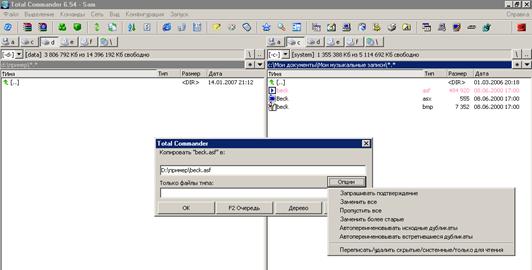


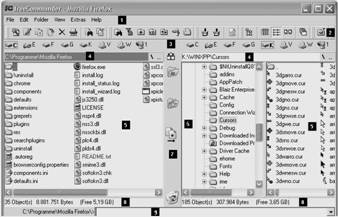
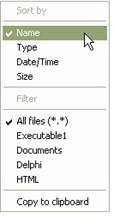
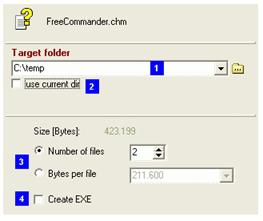
0 комментариев